excel如何把图片放进去_如何把图片放进excel表格
发布时间:2017-05-15 14:30
相关话题
我们在制作excel表格的时候,可以相对插一些图片进去,让整个excel表格显得更丰富一点,下面是小编整理的excel把图片放进去的方法,供您参考。
excel把图片放进去的方法
运行“EXCEL”软件
执行“文件--打开”命令

打开要添加图片,标注的文件

添加批注
点击选中要添加批注的单元格,执行“插入--批注”
在批注框中添加上要说明的内容,在外面单击完整添加

鼠标移至红色标记上就可查看批注内容了

添加图片
执行“插入--图片”命令

“剪贴画”子菜单命令,EXCEL左侧出现剪贴画面板,双击图片即可插入,鼠标拖动改变其位置,大小

“来自文件图片”命令,在插入图片对话框,选择图片,单击“插入”按钮即可
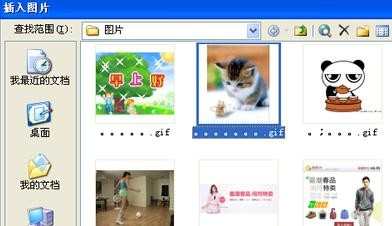
图片工具栏:选择需要的修改按钮,编辑即可

“自选图形”子菜单命令:可添加线条,链接符,基本形状箭头,流程图等图形,根据需要自己绘制

“艺术字”子菜单命令:
在“艺术字库”对话框中双击选中一种艺术字样式

在“编辑艺术字样式”框中可输入文字,设置字体,字号,加粗等,“确定”完成编辑
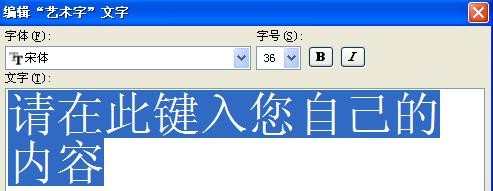
组织结构图“”子菜单命令
编辑需要的结构图
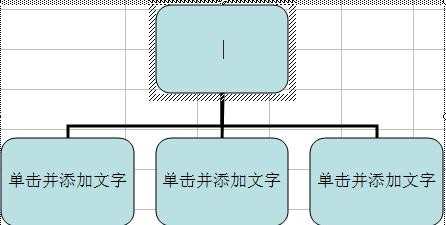
通过“组织结构图”工具栏中的“插入形状”“选择”“版式”三个菜单可改变默认的组织结构图


excel如何把图片放进去_如何把图片放进excel表格的评论条评论